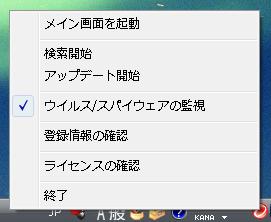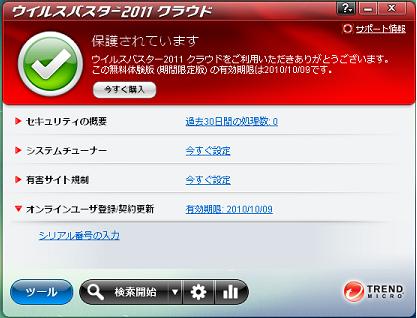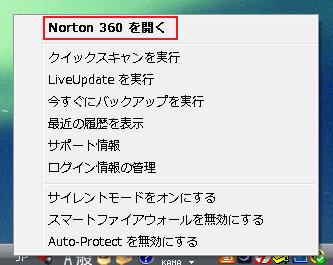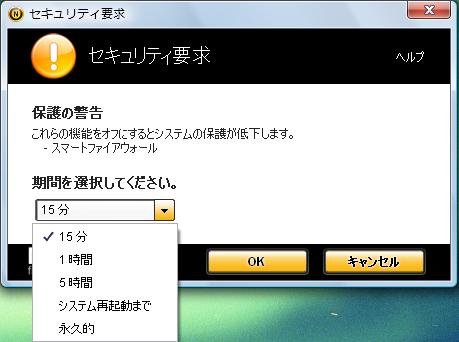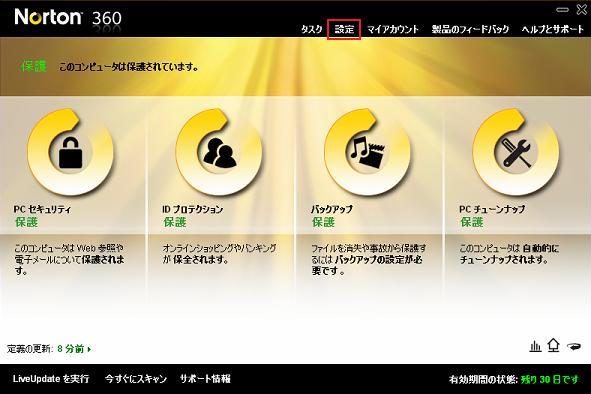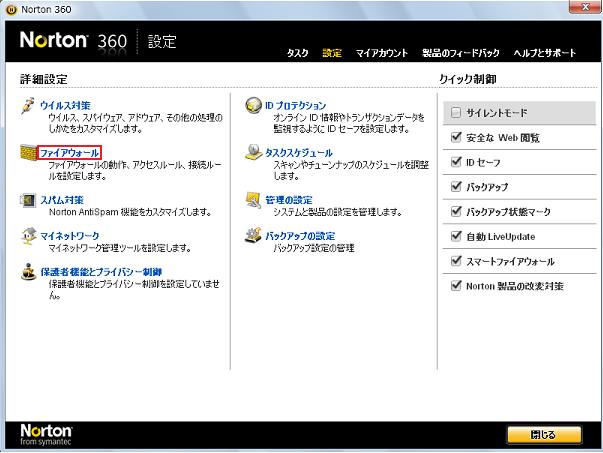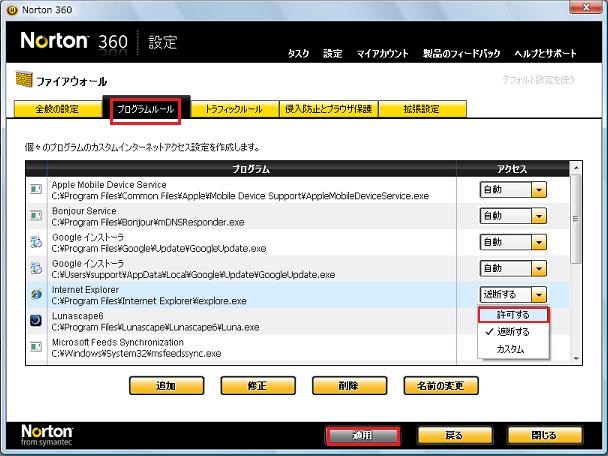|
+RECOMMEND
+CATEGORIES
+SELECTED ENTRIES
+RECENT COMMENTS
+ARCHIVES
+PROFILE
+OTHERS
|
 |
|
2010.09.09 Thursday
ウイルスバスター 2011 クラウド
「ウイルスバスター 2011 クラウド」では、これまでのウイルスバスターとは異なり、パーソナルファイアウォール機能が省かれ、「ファイアウォールチューナー」という機能が追加されています。
「ファイアウォールチューナー」は 、WindowsファイアウォールにはないIDS(侵入検知システム)機能と、ネットワークウイルスからの防御を提供している機能です。
Windowsファイアウォールと併用することでより高いセキュリティを保つことができます。
「ファイアウォールチューナー」についてはコチラをクリック
「ファイアウォールチューナー」の有効・無効についてはコチラをクリック
下記に「ウイルスバスター 2011 クラウド」の終了方法を記載します。
1. タスクバーに表示されている 「ウイルスバスター 2011 クラウド」のアイコン  を
右クリックし、 [終了]をクリック。
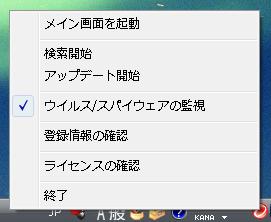
2. これでセキュリティは止まるはずです。
参考に、 メイン画面のウインド画像も記載しておきます。
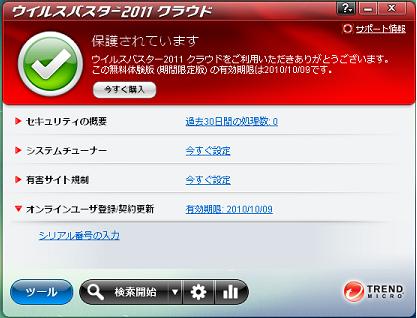
|
 |
 |
|
2010.09.09 Thursday
ウイルスバスター 2011 クラウド
「ウイルスバスター 2011 クラウド」では、これまでのウイルスバスターとは異なり、パーソナルファイアウォール機能が省かれ、「ファイアウォールチューナー」という機能が追加されています。
「ファイアウォールチューナー」は 、WindowsファイアウォールにはないIDS(侵入検知システム)機能と、ネットワークウイルスからの防御を提供している機能です。
Windowsファイアウォールと併用することでより高いセキュリティを保つことができます。
「ファイアウォールチューナー」についてはコチラをクリック
「ファイアウォールチューナー」の有効・無効についてはコチラをクリック
下記に「ウイルスバスター 2011 クラウド」の終了方法を記載します。
1. タスクバーに表示されている 「ウイルスバスター 2011 クラウド」のアイコン  を
右クリックし、 [終了]をクリック。
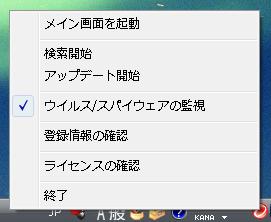
2. これでセキュリティは止まるはずです。
参考に、 メイン画面のウインド画像も記載しておきます。
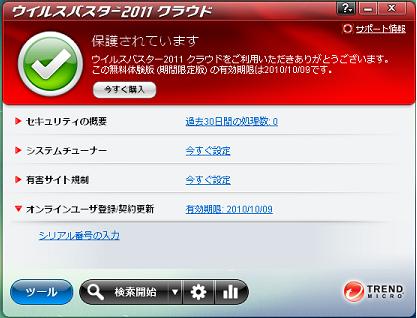
|
 |
 |
|
2010.09.09 Thursday
Norton360 4.0
1. タスクバーに表示されている 「Norton 360」のアイコン  を
右クリックし、 [Norton 360 を開く]をクリック。
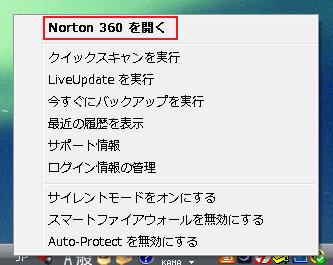 ファイアーウォールを完全に無効にするには、[スマートファイアーウォールを無効にする]
ファイアーウォールを完全に無効にするには、[スマートファイアーウォールを無効にする]
をクリック。[セキュリティ要求]の画面が出ます。
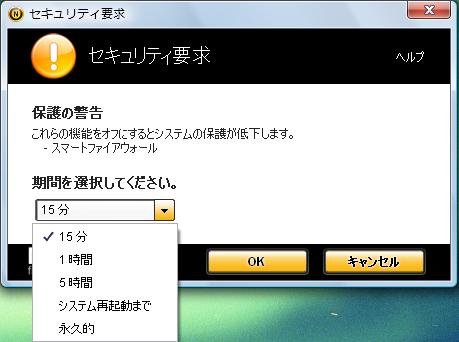
時間を選択し、[OK]をクリックすると、タスクのアイコンが に変化します。 に変化します。
2. 上部にある [設定]をクリック。
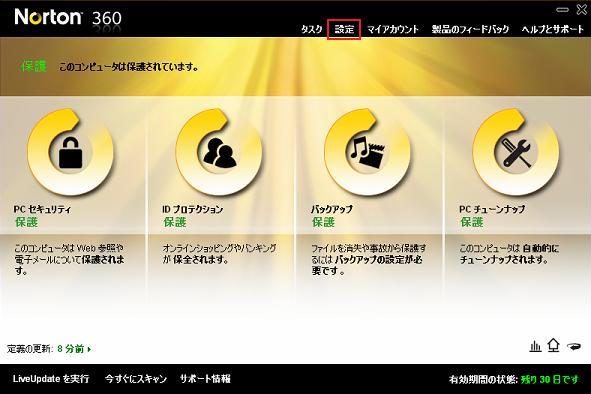
3. [ファイアウォール]をクリックします。
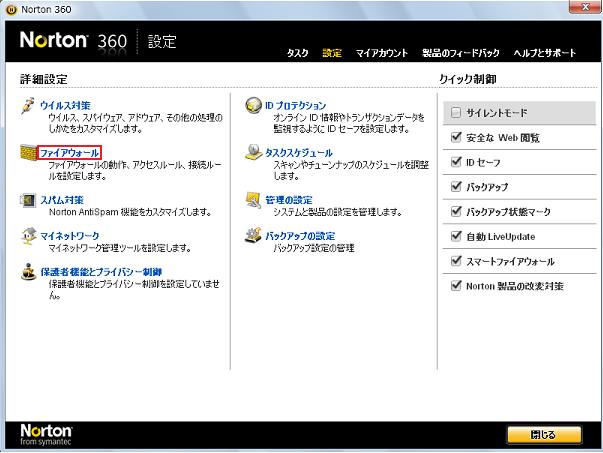
4. [プログラムルール]を選択し、該当のプログラムのアクセスで [許可する]を選択し、 [適用]をクリック。
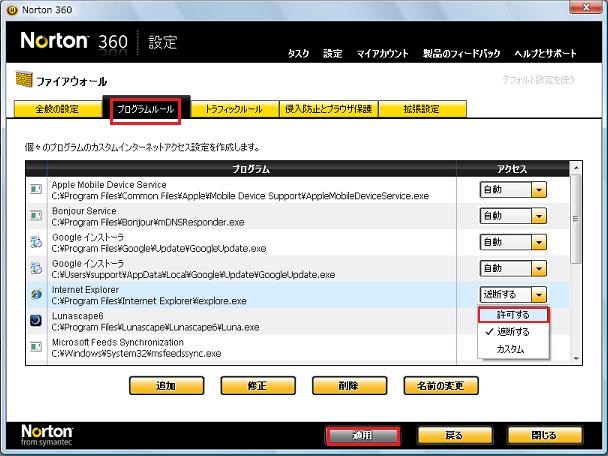
|
 |
 |
|
2010.09.09 Thursday
Norton360 4.0
1. タスクバーに表示されている 「Norton 360」のアイコン  を
右クリックし、 [Norton 360 を開く]をクリック。
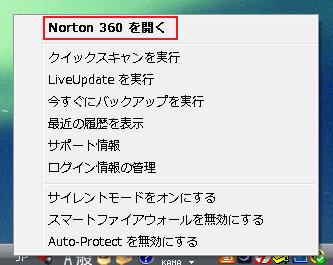 ファイアーウォールを完全に無効にするには、[スマートファイアーウォールを無効にする]
ファイアーウォールを完全に無効にするには、[スマートファイアーウォールを無効にする]
をクリック。[セキュリティ要求]の画面が出ます。
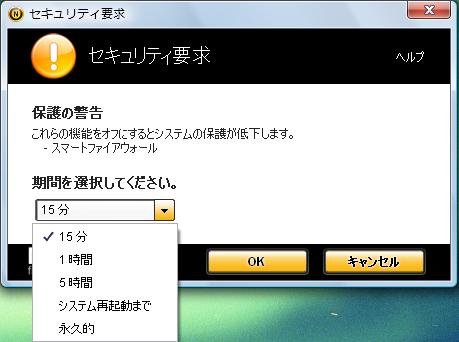
時間を選択し、[OK]をクリックすると、タスクのアイコンが に変化します。 に変化します。
2. 上部にある [設定]をクリック。
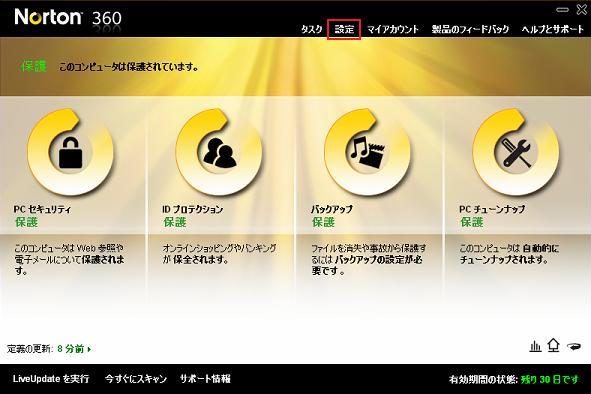
3. [ファイアウォール]をクリックします。
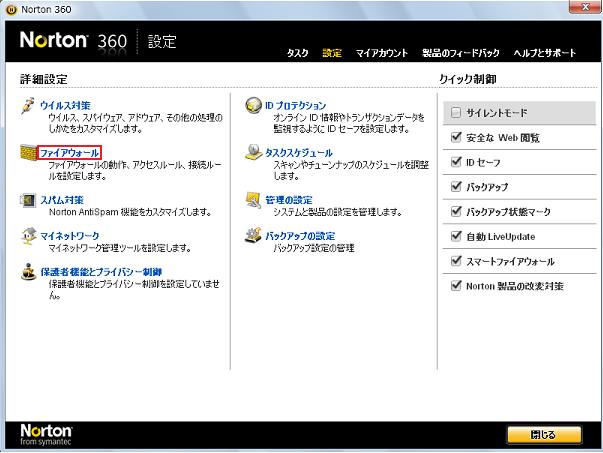
4. [プログラムルール]を選択し、該当のプログラムのアクセスで [許可する]を選択し、 [適用]をクリック。
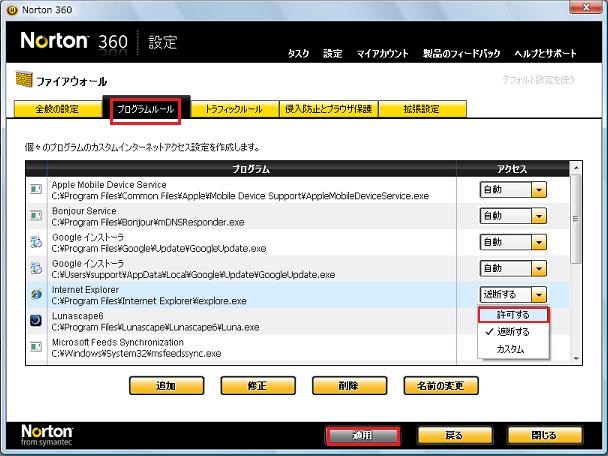
|
 |
|
 |